图片馆软件的图像浏览功能非常强大,很多用户都喜欢在这款软件中对照片、图片进行各种处理,但如果你想要将一张图片进行切割处理,则需要利用图片工厂进行搭配处理才行,想知
图片馆软件的图像浏览功能非常强大,很多用户都喜欢在这款软件中对照片、图片进行各种处理,但如果你想要将一张图片进行切割处理,则需要利用图片工厂进行搭配处理才行,想知道具体操作步骤的赶快来看看下面的文章吧!
操作步骤如下:
1、在图片馆软件中直接右键点击想要切割的图片,找到处理中的分割功能,如果你之前已经安装过图片工厂,将会自动打开图片工厂进行切割处理,如果没有,则可以点击下面的链接一键下载,如下图所示:
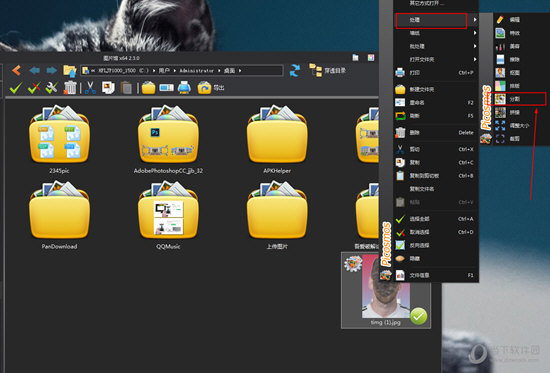
传送门==》图片工厂电脑版《==
2、弹出分割的界面后,一共有两种切割方式供大家选择,大家可以在右边的功能栏中在找到裁剪和分割找到两种功能,先来说说裁剪,小编选择的是自由裁剪,裁剪就是利用裁剪框进行照片图片的选择,选择框中的区域就是保留的最终区域,如下图所示:
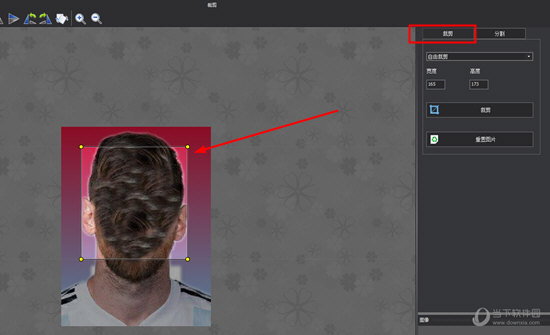
3、选择完成后点击裁剪即可完成图片的裁剪,如下图所示:
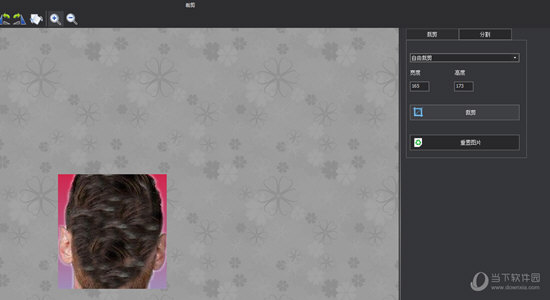
4、下面来说说分割功能,,每个分割后的宽度与高度也可以自定义进行选择,如下图所示:
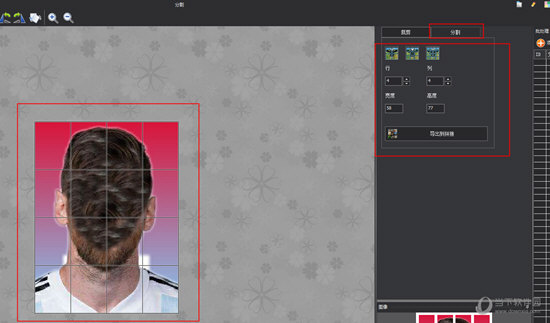
5、全部确认完成后点击导出到拼接选项即可完成图片的切割全部内容,如下图所示:

图片馆相关攻略推荐:
图片馆怎么更改照片底色 更改照片底色技巧分享
好啦,以上就是图片馆如何把图片切割的全部内容啦,经过以上的操作之后,大家就可以轻松的将一张照片切割成自己需要的那个样子,从而实现自定义编辑你的图片素材。
